클라우드웨이즈(Cloudways)에서는 이메일 전송 기능이 제공되지 않지만, WP Mail SMTP와 같은 워드프레스 플러그인(무료 또는 유료)을 사용하거나 월 최저 0.1달러부터 이용할 수 있는 Elastic Email 애드온을 활성화하여 클라우드웨이즈에 연결된 도메인에서 이메일 발송이 가능합니다. Elastic Email 부가 서비스를 이용하는 것이 설정하기 쉽고 여러 도메인에 대하여 활성화할 수 있으므로 상황에 따라 효과적일 수 있습니다. 또한, 멀티사이트에서도 잘 작동합니다. (참고로 WP Mail SMTP 플러그인을 멀티사이트에 사용하려면 비싼 유료 버전을 이용해야 합니다.)
가성비 좋은 웹호스팅 서비스를 원하는 경우 FastComet이나 ChemiCloud와 같은 해외호스팅 서비스를 고려해 볼 수 있습니다. 케미클라우드는 특히 서울 서버를 도입하여 우리나라에서도 속도가 빠른 편입니다. 보다 빠른 속도를 원하거나 중요한 홈페이지인 경우, 여러 개의 사이트를 운영하는 경우 클라우드웨이즈를 이용하면 AWS, Vultr, 리노드, 디지털오션 등의 서버를 선택하여 사이트를 운영할 수 있습니다. 클라우드웨이즈 가입 시 프로모션 코드 WPCAFE15를 입력하면 할인 혜택(총 45%)을 받을 수 있습니다.
클라우드웨이즈: SMTP 이메일 전송 활성화(feat. Elastic Email 애드온)
클라우드웨이즈에서 워드프레스 사이트를 운영할 경우 워드프레스에서 알림 이메일이나 문의폼을 통해 제출된 메시지가 이메일로 전송되지 않을 것입니다. 이메일 전송을 활성화하려면 WP Mail SMTP 플러그인을 설치하여 SMTP 설정을 하거나 Elastic Email 애드온을 사용할 수 있습니다.
WP Mail SMTP를 설치하고 지메일과 연동하면 지메일 서버를 통해 하루 500통까지 무료로 이메일 전송이 가능합니다. 카페24 등 일부 웹호스팅에서는 사이트에서 이메일 전송이 되지만 실제로 메일이 잘 전달되지 않아서 이 플러그인을 사용하는 경우가 많습니다. WP Mail SMTP를 설정하는 방법은 다음 글을 참고해 보세요.
워드프레스 WP Mail SMTP 지메일 설정 방법
워드프레스 사이트에서 이메일이 발송되지 않거나 메일이 지연되거나, 혹은 특정 이메일 주소(예: 지메일)로 전달되지 않는 경우 WPForms의 WP Mail SMTP를 사용하여 지메일 서버 등으로 메일이 발송
avada.tistory.com
클라우드웨이즈의 Elastic Email 애드온을 이용하는 경우 월 이메일 전송량에 따라 요금제를 선택할 수 있습니다.
- 1000통 이메일 ($0.10 / Month)
- 3000통 이메일 ($0.30 / Month)
- 5000통 이메일 ($0.50 / Month)
- 8000통 이메일 ($0.80 / Month)
- 12000통 이메일 ($1.10 / Month)
- 15000통 이메일 ($1.40 / Month)
- 25000통 이메일 ($2.30 / Month)
- 50000통 이메일 ($8.00 / Month)
- 100,000통 이메일 ($15.00 / Month)
- 250,000통 이메일 ($25.00 / Month)
- 500,000통 이메일 ($37.00 / Month)
- 100만 통 이메일 ($57.00 / Month)
예를 들어, 하루 100통 정도의 이메일 알림을 받는다면 월 0.3달러 또는 월 0.5달러 요금제를 선택할 수 있습니다.
WP Mail SMTP 플러그인과 Elastic Email 비교
| WP Mail SMTP 플러그인 | Elastic Email 애드온 |
| - 무료 및 유료 - 지메일 SMTP 설정으로 일 500명의 수신자에게 무료 전송 사용 가능 - 개별 사이트에 적용하도록 설정 - 지메일 SMTP 서버로 설정할 경우 설정이 까다로움. - 무료 버전은 멀티사이트에서는 작동하지 않음, 멀티사이트에서는 프로 버전을 사용해야 함 - 사이트 속도를 느리게 할 수 있음 - 다른 플러그인과 충돌 가능성 - 이메일 로그 기능을 유료 버전에서 사용 가능 |
- 유료. (월 1000통 - 0.1달러, 월 12,000통 - 1.10달러...) - 도메인 DNS 레코드 설정으로 이메일 전달 신뢰성 향상. 도메인 DNS 레코드 설정은 비교적 쉬운 편임. - 서버 내의 모든 사이트에 적용 가능 - 사이트 속도에 영향을 주지 않음 - 멀티사이트에서도 작동 - 이메일 로그/추적 기능 제공 |
※ 클라우드웨이즈 문서를 보면 1000개 이메일, 3000개 이메일 등으로 되어 있습니다. 이는 수신자 기준입니다. 예를 들어, 뉴스레터로 1000명에게 한꺼번에 전송할 경우 1000개 이메일이 됩니다. (1000통 이메일 = 1000명의 수신자)
Yes, that's correct. In the Elastic Email Add-on, 1000 emails refer to 1000 recipients or individual email addresses. So if you have a mailing list with 1000 email addresses and you send an email to that entire list, it will count as sending 1000 emails.
※ 둘 모두 메일 발송(SMTP)과 관련된 것이며, 해당 도메인으로 된 이메일 계정을 만들려면 별도의 이메일 서비스(예: 구글 워크스페이스)를 이용해야 합니다. 클라우드웨이즈에서는 Rackspace Email Add-on(월 1달러)을 사용하여 도메인으로 된 이메일 계정을 만들 수 있습니다.

Rackspace에 대한 자세한 내용은 다음 글을 참고해보세요:
https://avada.tistory.com/3181
클라우드웨이즈에서 도메인으로 된 이메일 주소 사용하기
클라우드웨이즈(Cloudways)에서는 메일 발송 기능과 도메인으로 된 이메일 계정이 제공되지 않지만, 애드온(Add-on)을 통해 저렴하게 메일 발송 기능과 이메일 계정을 만들 수 있습니다. 저는 블루호
avada.tistory.com
Elastic Email 애드온 활성화
Add-on 페이지로 이동
Elastic Email 애드온을 설정하는 방법에 대하여 자세히 살펴보겠습니다. 메뉴에서 바둑판 모양의 아이콘을 클릭하고 Add-ons 항목을 선택합니다.

Elastic Email 애드온의 맨 오른쪽에 있는 편집 아이콘을 클릭합니다.
Elastic Email 애드온 구독

팝업이 표시되면 요금제를 선택하고 Subscribe(구독) 버튼을 누릅니다.

요금은 월 요금 기준입니다.
Elastic Email 애드온이 활성화되면 Email Usage(이메일 사용량)이 표시됩니다.

서버에 Elastic Email 애드온 연결
계속하여 상단의 Servers 메뉴를 클릭하고 서버 목록에서 Elastic Email 애드온을 사용할 서버를 선택합니다.

서버 관리(Server Management) 페이지에서 SMTP를 클릭하고(①) SMTP 타입으로 Elastic Email을 선택한 다음(②), ENABLE 버튼을 클릭하여 Elastic Email을 활성화합니다(③).
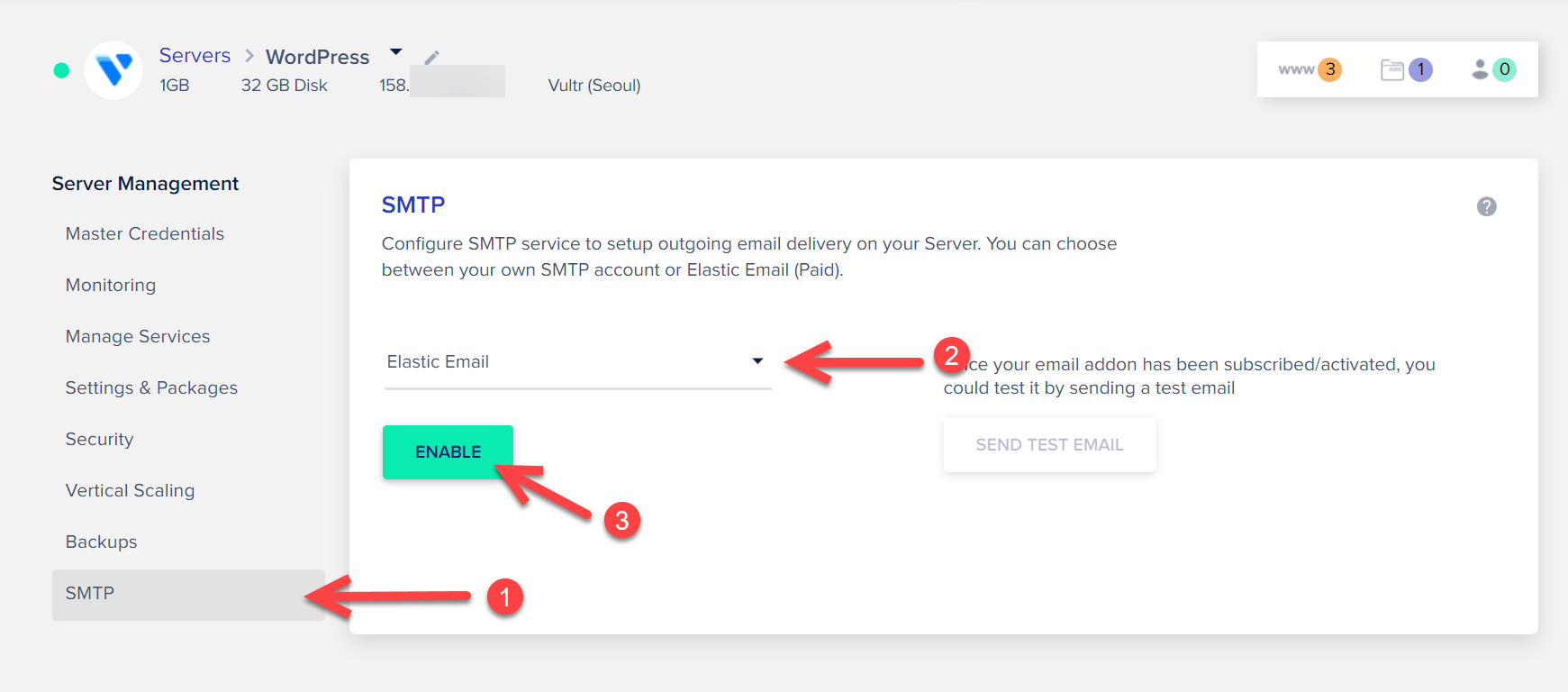
여러 개의 서버에 Elastic Email을 활성화할 수 있습니다.
도메인 DNS 레코드 설정하기
위의 과정이 완료되었다면 해당 도메인으로 발송된 이메일이 스팸 등으로 인식되지 않고 잘 전달되도록 몇 가지 DNS 레코드를 설정하여 도메인을 인증해야 합니다.
아래 작업은 DNS 레코드 설정 작업을 한 경험이 있다면 어렵지 않게 가능할 것입니다. 설정에 어려움을 겪거나 기타 워드프레스 또는 웹호스팅 문제 해결이 필요한 경우 여기에서 서비스(유료)를 의뢰하실 수 있습니다.
다음과 같은 DNS 레코드를 설정하시기 바랍니다. 도메인의 네임서버가 있는 곳(예: 도메인 등록 대행업체)에서 레코드를 추가할 수 있습니다.
1. SPF
SPF는 “Sender Policy Framework”의 약어로 이메일 인증 방식 중 하나입니다. 다음과 같이 설정합니다.
| 타입 | TXT |
| Name/Host/Alias | @ |
| Value/Answer/Destination | v=spf1 a mx include:_spf.elasticemail.com ~all |
| TTL | 자동 또는 허용되는 최소값 |
세팅 예시:
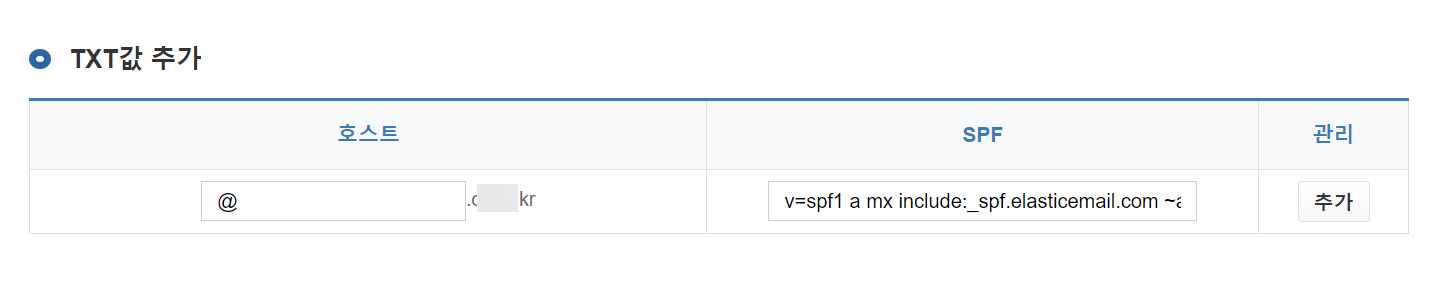
2. DKIM
DKIM은 “DomainKeys Identified Mail”의 약자로서, 이 또한 각 메시지에 디지털 서명을 추가하는 이메일 인증 방식 중 하나입니다.
| 타입 | TXT |
| Name/Host/Alias | api._domainkey |
| Value/Answer/Destination | k=rsa;t=s;p=MIGfMA0GCSqGSIb3DQEBAQUAA4GNADCBiQKBgQCbmGbQMzYeMvxwtNQoXN0waGYaciuKx8mtMh5czguT4EZlJXuCt6V+l56mmt3t68FEX5JJ0q4ijG71BGoFRkl87uJi7LrQt1ZZmZCvrEII0YO4mp8sDLXC8g1aUAoi8TJgxq2MJqCaMyj5kAm3Fdy2tzftPCV/lbdiJqmBnWKjtwIDAQAB |
| TTL | 자동 또는 허용되는 최소값 |
일부 DNS 등록대행업체에서는 “api._domainkey”를 호스트로 허용하지 않을 수 있습니다. 그런 경우에는 “api._domainkey.mydomain.com”(실제 도메인 이름을 변경)으로 시도해 볼 수 있습니다.
세팅 예시:
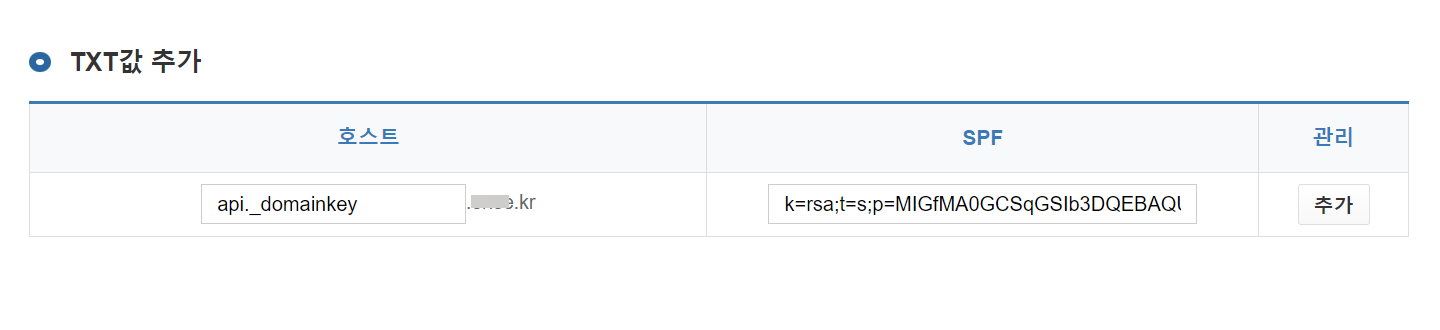
3. Tracking
| 타입 | CNAME |
| Name/Host/Alias | tracking |
| Value/Answer/Destination | api.elasticemail.com |
| TTL | 자동 또는 허용되는 최소값 |
세팅 예시:

4. MX
MX 레코드는 “Mail Exchange Records”를 의미합니다. MX 레코드는 해당 도메인으로 전달된 이메일을 수신하는 메일 서버(Mail Server)를 지정합니다.
도메인으로 이메일을 받을 수 있는 이메일 서비스에 가입한 경우 MX 레코드를 지정합니다. 그렇지 않은 경우에는 이 단계는 건너뜁니다.
5. DMARC
| 타입 | TXT |
| Name/Host/Alias | _dmarc |
| Value/Answer/Destination | v=DMARC1; p=none; |
| TTL | 자동 또는 허용되는 최소값 |
세팅 예시:

저는 국내 도메인 등록업체에서 등록한 도메인에 대하여 일부 레코드를 추가할 때 입력값에 위배되는 문구가 있다는 에러 메시지가 표시되었습니다. 네임칩(Namecheap) 등 유명 해외 도메인 등록대행업체에서는 문제 없이 추가할 수 있을 것입니다.
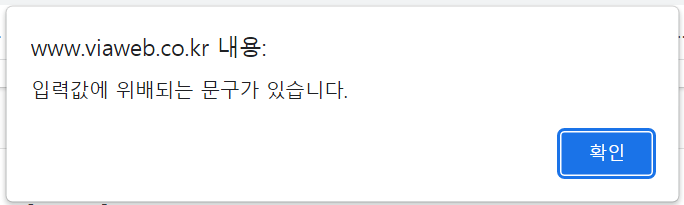
이 문제에 대하여 도메인 등록업체에 문의해 보니 보안상 특수문자 입력을 제안하고 있다면서 1:1 문의를 통해 요청하면 직접 처리해 준다는 답변을 받았습니다.
올려주신 링크확인하여 말씀하신 2개의 옵션을 확인하여 추가하였습니다.
직접확인은 도메인-부가서비스-고급네임서버관리-도메인 선택 후 SPF레코드 관리 에서 확인가능하며
고객님측에서 등록이되지않은이유는 보안상 특문입력을 제외하고있기에,
고객님페이지가 아닌 별도로 해당값을 추가하였습니다.
추가입력이 필요한경우 1:1로 전달해주시면 처리해드리고있습니다.
입력한 레코드 확인부탁드리며, 해당값이 반영되는데 약간의 시간이 소요될 수있습니다.
※ DNS 레코드 추가와 관련하여 어려움을 겪는 경우 도메인 등록업체에 문의하면 친절하게 안내해 줄 것입니다.
DNS 레코드를 모두 입력했다면 클라우드웨이즈에서 도메인을 확인할 수 있습니다. 참고로 일부 레코드를 지정하지 않더라도 이메일 전송에는 문제가 없었습니다. 하지만 보다 안정적으로 발송되도록 하려면 위에 제시된 DNS 레코드를 지정하는 것이 바람직할 것 같습니다.
Add-ons 페이지로 이동한 다음, Elastic Email 섹션에서 도메인 확인(방패 모양의 아이콘)을 클릭합니다.
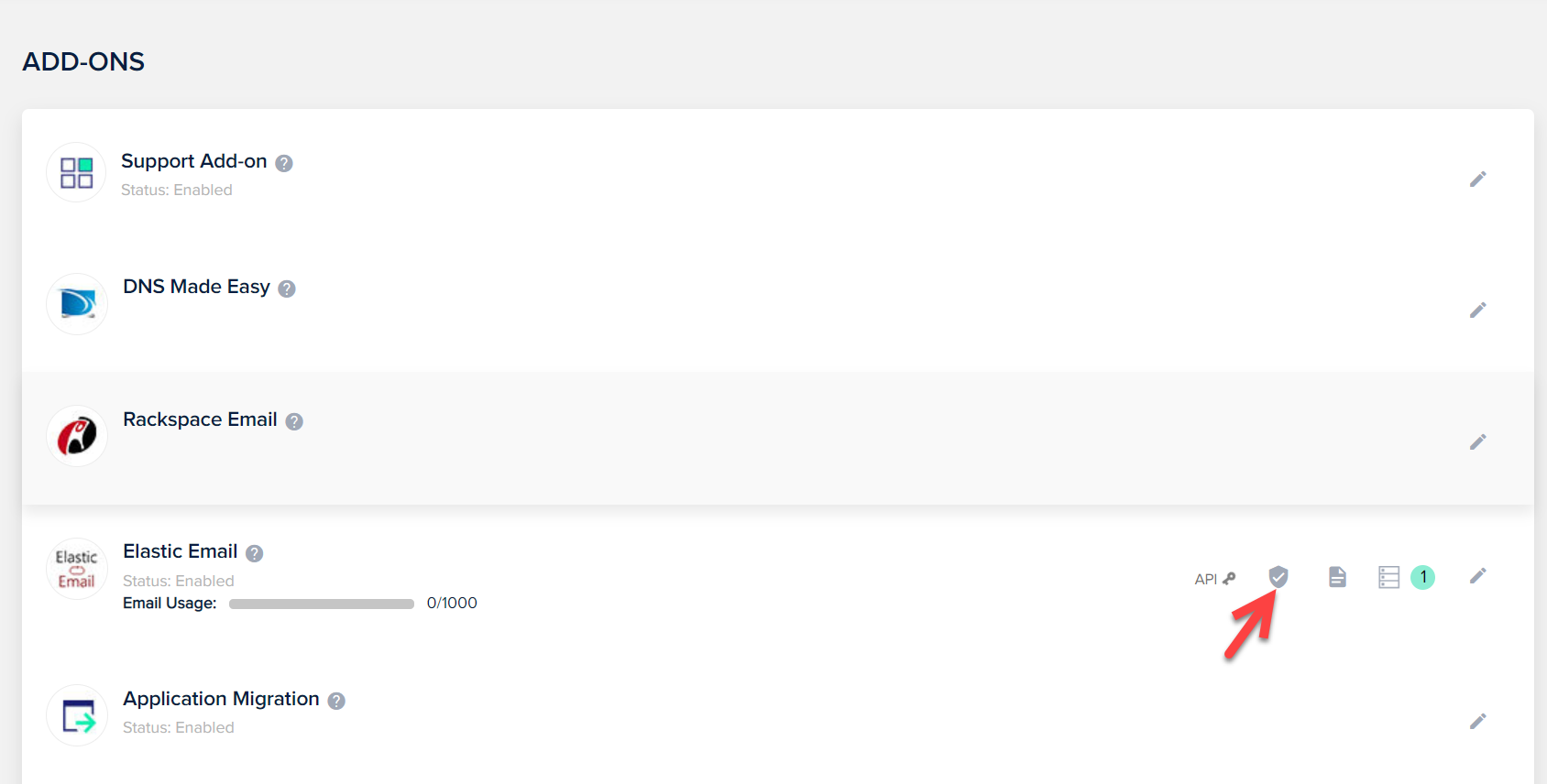
Verify Domain 창이 표시되면 Domain 필드에 도메인을 입력하고 Verify Domain 버튼을 클릭하면 DNS 레코드가 제대로 설정되었는지 표시됩니다.
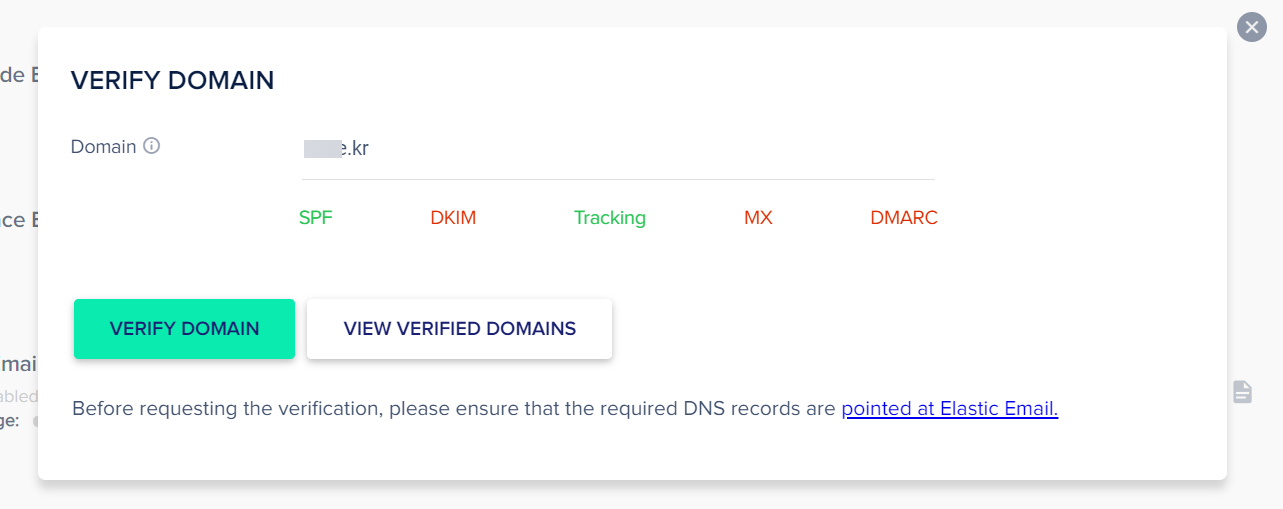
위의 그림에서는 DKIM과 MX, DMARC 레코드가 설정되지 않은 것으로 표시되고 있습니다. (DKIM과 DMARC 레코드는 도메인 등록업체에 추가 요청을 했습니다. 레코드가 확인되는 데 조금 시간이 걸릴 수도 있는 것 같습니다.)
SMTP 구성하기
이제 DNS 레코드를 추가하여 확인된 도메인에 대하여 메일을 발송할 수 있습니다. 서버 관리 페이지의 SMTP 섹션으로 이동하여 이메일 테스트를 할 수 있습니다.
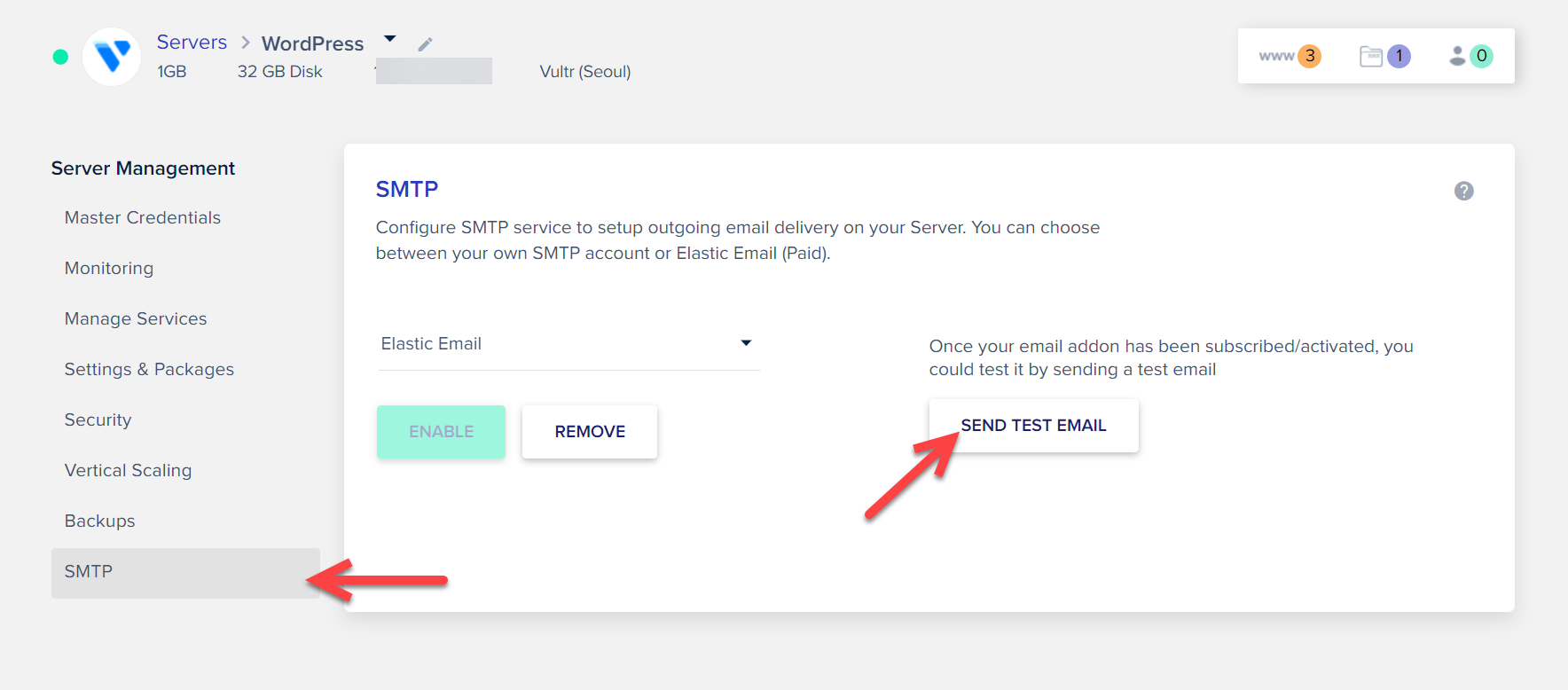
위의 그림에서 SEND TEST EMAIL(테스트 이메일 보내기) 버튼을 클릭합니다.
Sender에 인증된 도메인으로 된 이메일 주소를 입력합니다(예: no-reply@example.com). 이런 이메일 주소가 실제로 없어도 상관없습니다. Receiver에는 수신자 이메일 주소를 입력합니다. 수신자 이메일 주소 필드에는 테스트 이메일이 전송될 실제 이메일 주소를 입력해야 합니다.
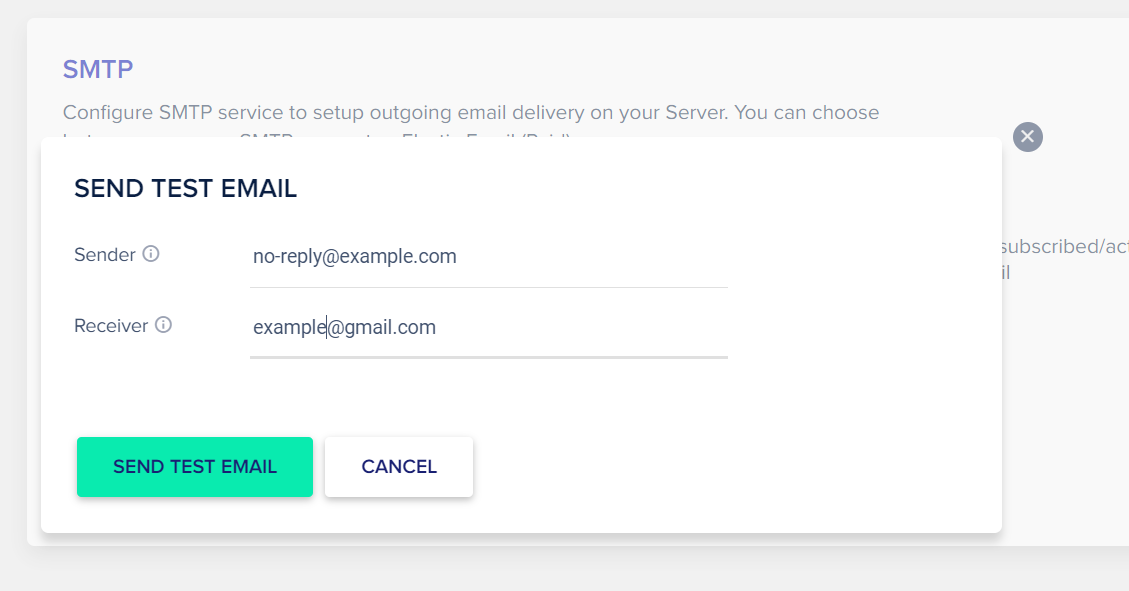
네이버 이메일 주소와 지메일 주소로 테스트 메일을 보내니 정상적으로 발송되어 수신되었습니다.
이제 해당 도메인이 연결된 사이트에서 이메일을 보낼 수 있습니다. 컨택트폼 플러그인을 설치하여 테스트해 보니 정상적으로 메일이 발송되는 것을 확인했습니다. 문의폼에서 발송자 메일 주소에는 반드시 인증된 도메인으로 된 주소를 입력해야 합니다. 마찬가지로 실제로 사용되지 않은 이메일 주소여도 상관없습니다. 중요한 것은 이메일을 도메인명이 인증된 도메인이어야 한다는 점입니다(예: wordpress@example.com).
이메일 로그 확인하기
Elastic Email은 이메일의 모든 이벤트를 추적할 수 있습니다. Add-ons 페이지에서 이메일 로그 파일을 다운로드할 수 있습니다.
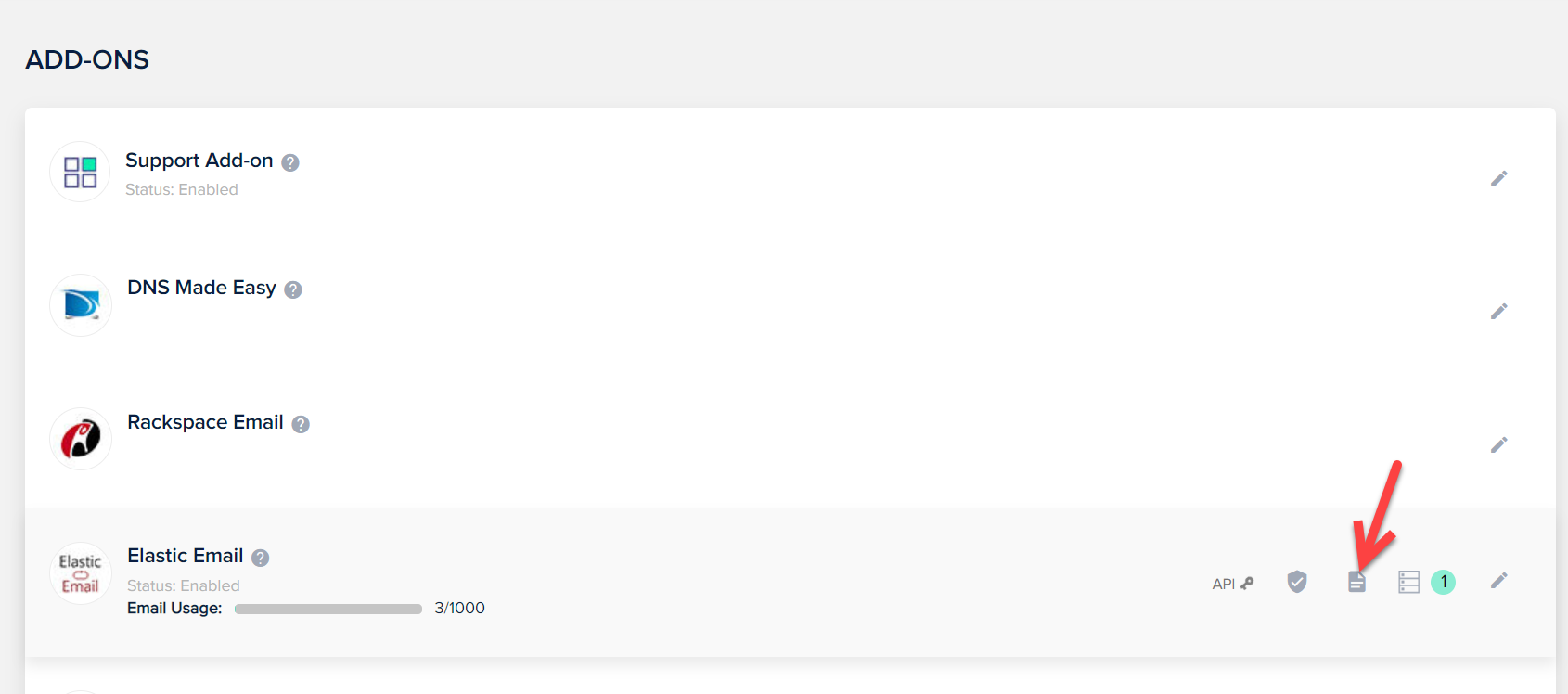
이메일 로그 파일은 csv 포맷으로 제공되며 발송자, 수신자, 메일 제목, 메일 내용, 상태, 개봉 여부 등 다양한 정보를 담고 있습니다.
마치며
이상으로 클라우드웨이즈에서 Elastic Email 애드온을 활성화하여 사이트에서 이메일 전송이 가능하도록 하는 방법에 대하여 살펴보았습니다. Elastic Email 애드온을 이용하지 않으려는 경우에는 먼저 서버 관리 페이지의 SMTP 섹션에서 Elastic Email을 비활성화(Disable) 한 후에 애드온 페이지에서 제거하면 됩니다.
위의 과정이 복잡하게 보이지만 WP Mail SMTP 설정보다는 쉬운 편입니다. 특히 멀티사이트에서 워드프레스 사이트를 운영하는 경우에는 이 글에서 소개한 이메일 애드온 기능을 사용하는 것이 WP Mail SMTP Pro 유료 버전을 이용하는 것보다 훨씬 경제적일 것입니다.
참고
https://avada.tistory.com/2958
클라우드웨이즈 SSH 접속 방법 (Cloudways)
해외 웹호스팅 중 하나인 클라우드웨이즈(Cloudways)에서는 아마존 AWS, Vultr, Linode, Digital Ocean, Googe CloudPlatform 등의 클라우드 제공업체의 서버를 생성하여 쉽게 관리할 수 있습니다. 클라우드웨이즈
avada.tistory.com
https://avada.tistory.com/2965
클라우드웨이즈(Cloudways)로 워드프레스 멀티사이트 이전 작업
어제는 국내 웹호스팅에서 호스팅 중인 워드프레스 멀티사이트를 해외호스팅 중 하나인 클라우드웨이즈(Cloudways)로 이전하는 작업 두 건을 진행했습니다. 최근 일부 국내 웹호스팅이 불안정하
avada.tistory.com
https://avada.tistory.com/2897
엘리멘터 무료 버전 vs. 프로 버전 비교
엘리멘터(Elmentor)는 500만 개가 넘는 사이트에 설치되어 사용되고 있는 인기 워드프레스 페이지 빌더 플러그인입니다. 엘리멘터는 무료 버전과 프로 버전으로 제공됩니다. Elementor 프로 버전에서
avada.tistory.com
https://avada.tistory.com/2718
블루호스트 워드프레스 로그인 방법
블루호스트(Bluehost)에 가입하면 워드프레스가 자동으로 설치됩니다. 또한, cPanel의 워드프레스 설치 툴을 사용하여 추가적인 워드프레스를 쉽게 설치할 수 있습니다. 블루호스트에서 자동으로
avada.tistory.com

